
При выполнении этого проекта необходимо учитывать важность исходные документы. 50% этой работы состоит из выбора двух фотографий, которые мы собираемся использовать. Мы будем использовать две фотографии: портрет человека и фотографию скульптуры. Технически говоря, наша работа с текстурированием может быть очень хорошей, но если эти две фотографии не совпадают или не самые подходящие, скорее всего, даже если техника идеальна, результат не соответствует тому, что мы ищем. Поэтому я призываю вас потратить столько же или больше усилий, чтобы найти эти две идеальные фотографии, как в технике слияния и интеграции. Что нужно учитывать при выборе двух фотографий, над которыми мы собираемся работать?
- Должны быть две фотографии большой размер и четкость.
- Угол откуда взяты обе фотографии это должно быть похоже. Точно так же положение нашего главного героя должно быть максимально похоже на положение выбранной скульптуры.
- Волосы - важный аспект. Оба персонажа должны иметь волосы как можно более похожие. Преобразование волос на фотографии в волосы скульптуры - это очень сложная задача, поэтому мы должны попытаться использовать все или максимально возможные волосы нашей скульптуры.
На этот раз создадим бюст. Мы будем использовать портрет Тома Круза и скульптуру греческого драматурга Менандра.
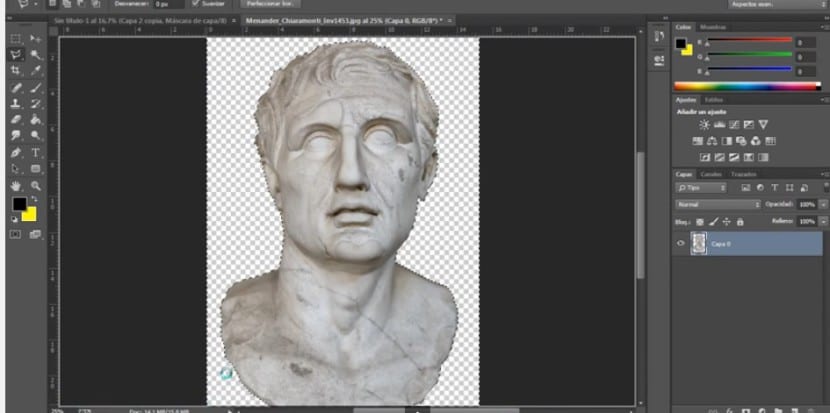
Первый шаг будет состоять из импортировать нашу скульптуру и вырезать ее максимально точно, мы можем использовать тот инструмент выделения и обрезки, который нам нравится, границы нашей фигуры должны быть очень хорошо определены, плохая обрезка украдет правду из нашей сборки.
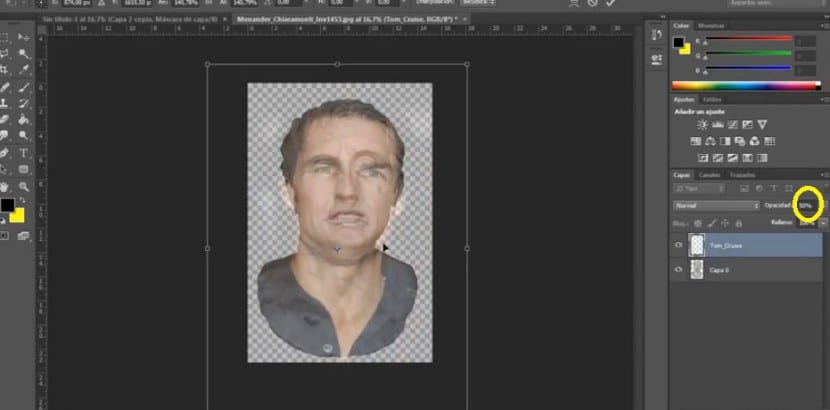
Как только это будет сделано, мы импортируем фотографию Тома Круза, растеризуем слой и уменьшим его непрозрачность на 50%. Что нас интересует, так это возможность видеть оба слоя, чтобы иметь возможность взять за основу стратегические точки лица Менандра. После изменения непрозрачности мы начнем преобразовывать изображение Тома, (Ctrl / Cmd + T + Shift) и мы позаботимся о том, чтобы оба персонажа были в одинаковом масштабе, взяв за основу глаза, нос, рот и уши. Мы видим, что расположение глаз у обоих персонажей обратное. Далее мы перевернем изображение по горизонтали (Правка> Трансформировать> Отразить по горизонтали) так что их функции связаны, а функции унифицированы. Важно, что два изображения, которые мы используем, очень похожи именно по этой причине. В противном случае мы исказили бы черты нашего персонажа и потеряли бы реализм.

Мы создадим слой маски на фотографии Тома и с черная передняя цветная кисть и довольно размытая мы начнем открывать скульптуру. Единственное, что мы хотим скрыть от Тома, - это его лицо. Глаза, нос, рот, щеки и, возможно, подбородок.
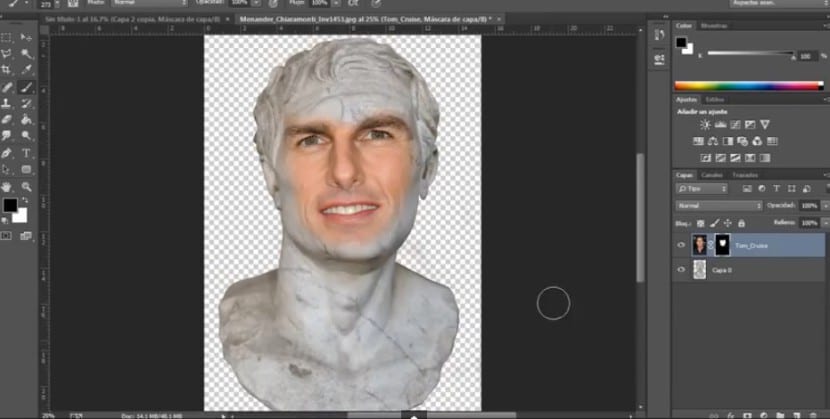
Как только это будет сделано, мы можем вернуть 100% непрозрачность к лицу Тома и таким образом проверьте результат. В любой момент мы можем отредактировать размер и положение лица и маску слоя, поэтому, если сейчас она не идеальна, не волнуйтесь.
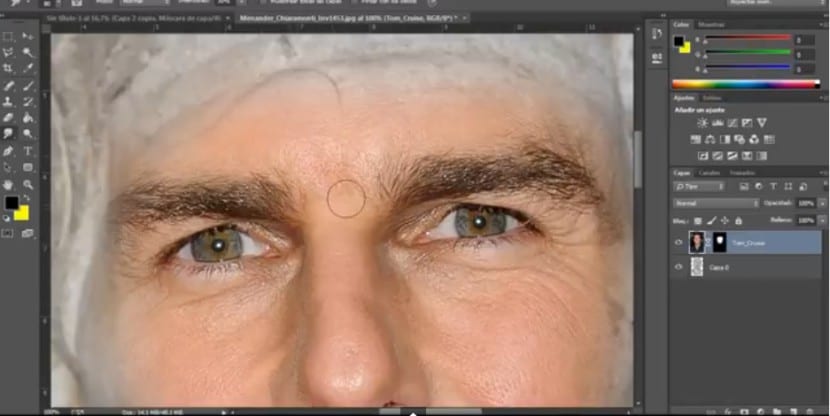
Теперь приступим к работе над кожей. Как вы знаете, уровень резкости, который предлагает нам фотография с высоким разрешением, не имеет смысла сравнивать со степенью детализации, которую может обеспечить скульптура. Что мы должны сделать сейчас, так это растворить или смягчить все эти детали, создать более однородный набор, который идеально сочетается с текстурой камня. Придется проработать поры, морщины, особенно брови, ресницы, волосы на лице, которые могут быть, и зубы, для этого мы выберем инструмент. палец con una 30% интенсивности.
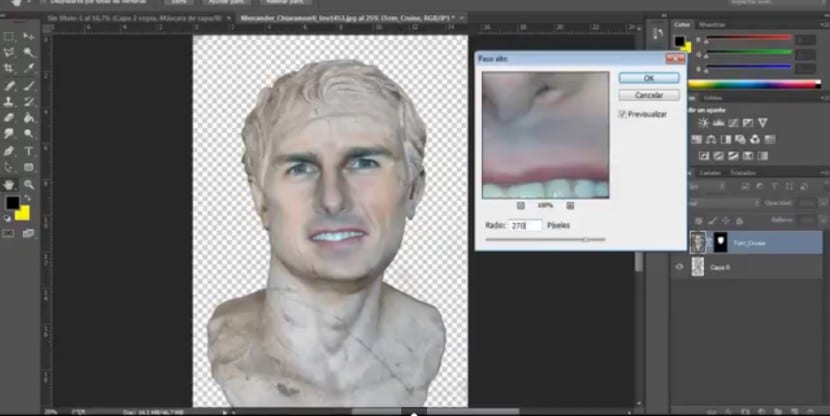
Чтобы начать объединять оба элемента в хроматических терминах, мы должны использовать эффект High Pass на слое Тома. Мы нажмем на Фильтр> Другое> Фильтр высоких частот. Мы дадим вам корректировку 270 пикселей, хотя вы должны иметь в виду, что это значение будет зависеть от фотографии, над которой мы работаем, и ее характеристик. Результат - более серый и блеклый вид. Теперь мы можем начать понимать, как постепенно происходит этот эффект объединения. После этого мы должны перейти к Изображение> Коррекция> Яркость и контрастность и нанести на тот же слой. Значения, которые мы будем использовать в этом случае, будут -24 по яркости и 100 по контрасту. Благодаря этому контрасты, тени будут достаточно заметными, а текстура бровей будет выделяться, например, что мы должны будем улучшить позже.
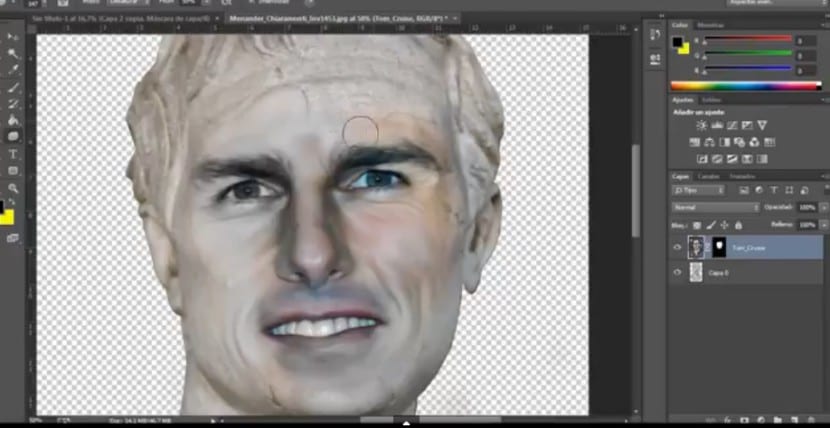
Следующее, что мы собираемся сделать, это перейти к инструменту Губка и нажмите опцию Обесцветить. Как мы видим, были области с цветом, и с помощью этого инструмента мы сделаем обесцвечивание этих углублений, чтобы усилить смесь и объединение. Придется с достаточным вниманием воздействовать на все лицо, помните, скульптуры серые.
Как видите, область ресниц и бровей еще не вызывала доверия, во второй части мы доработаем эти области и создадим реалистичный вид.